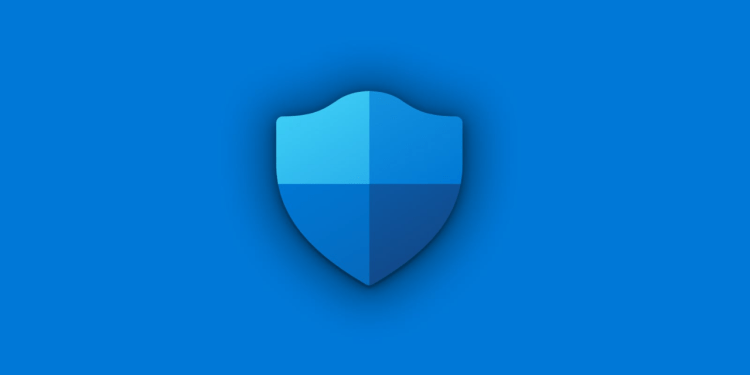Như Trải Nghiệm Số đã đưa tin, phiên bản mới của công cụ bảo vệ máy tính Windows và thiết bị di động Android trước phần mềm độc hại là Microsoft Defender ra mắt vừa qua.
Mới nhất về Microsoft Defender trên Windows 11
Microsoft Defender ngăn chặn mật khẩu Windows bị đánh cắp
Microsoft đang tăng cường bảo mật cho Windows bằng cách thêm một tính năng rất quan trọng cho phần mềm chống virus của mình. Tính năng này có tên LSASS.
Trước khi đi sâu vào nó, chúng ta hãy nói về một phương pháp mà tin tặc có thể sử dụng để đánh cắp mật khẩu Windows của người dùng.
LSASS là gì?
Bạn có thể đã nhận thấy LSASS.exe trong Task Manager của mình, nó có liên quan đến một quy trình được gọi là Local Authority Server Service. LSASS xác thực người dùng đăng nhập vào máy tính và được bảo vệ bởi Microsoft Defender’s Credential Guard. Vấn đề với nó là Credential Guard không tương thích với tất cả các chương trình.
Khi kẻ tấn công xâm nhập máy tính của người dùng, họ có thể dễ dàng truy cập vào quy trình LSASS thông qua các công cụ đặc biệt như Mimikatz. Tệp kết quả được tạo bởi công cụ, là một render bộ nhớ chứa mật khẩu cũng như tên người dùng của những người dùng đã đăng nhập vào hệ thống.
Mật khẩu được hiển thị dưới dạng văn bản không mã hoá, do đó cho phép kẻ tấn công có quyền truy cập đầy đủ vào hệ điều hành. Và tất cả điều này có thể được thực hiện từ xa và Microsoft Defender sẽ không chặn quyền truy cập vào nó vì LSASS là một quy trình hợp pháp và kết xuất bộ nhớ của nó không có hại. Nó chỉ có thể phát hiện các chương trình đang truy cập độc hại vào quy trình, nhưng không thể ngăn kết xuất bộ nhớ
Đó là lý do Microsoft Defender có thêm quy tắc Attack Surface Reduction (ASR).
Giải pháp cho vấn đề bảo mật này khá đơn giản, bảo vệ LSASS khỏi truy cập trái phép. Quy tắc này sẽ chặn các chương trình mở LSASS và cũng ngăn chúng tạo ra kết xuất bộ nhớ. Nó sẽ chặn quyền truy cập vào LSASS ngay cả khi một chương trình có quyền nâng cao, tức là đặc quyền của quản trị viên, cố gắng mở quy trình.
Nó trở nên tốt hơn, theo tài liệu của Microsoft , quy tắc ASR này sẽ được bật theo mặc định, trong khi tất cả các quy tắc khác liên quan đến nó sẽ vẫn ở trạng thái mặc định “Không được cấu hình”.
Tuy nhiên lưu ý là nếu bạn đang sử dụng phần mềm chống virus của bên thứ ba trên máy tính của mình, quy tắc ASR sẽ bị vô hiệu hóa. Vì vậy, điều đó làm cho LSASS dễ bị tấn công trở lại.
Microsoft Defender có gì mới?
Microsoft Defender mang đầy đủ tính năng bảo vệ của phiên bản tiền nhiệm và sở hữu nhiều tính năng mới:
– Giao diện mới hiện đại, trực quan.
– Bảo vệ bạn trước nguy hiểm từ internet như chặn trang web cố gắng đánh cắp thông tin cá nhân hay ứng dụng gây hại.
– Bảo vệ thiết bị theo thời gian thực, cảnh báo khi có mối nguy.
– Cập nhật trạng thái tình trạng bảo vệ nhiều thiết bị ngay từ giao diện chính.
– Cho phép quản lý 5 thiết bị (bao gồm thiết bị hiện tại) sử dụng chung một tài khoản Microsoft.
– Miễn phí hoàn toàn, không quảng cáo.
Microsoft Defender cho phép bạn quản lý bảo mật không chỉ cho thiết bị hiện tại mà còn cho tất cả các thiết bị khác được kết nối với cùng một tài khoản Microsoft. Trên trang chủ, bạn có thể xem tóm tắt về trạng thái bảo vệ của mình trên tất cả các thiết bị của mình.
Cách sử dụng Microsoft Defender
Cách đăng nhập Microsoft Defender trên Windows 11/10
Microsoft Defender hiện tại đang thử nghiệm tại Hoa Kỳ cho nên những khu vực khác không thể sử dụng (mặc dù cài đặt bình thường). Nhưng không sao cả, Trải Nghiệm Số sẽ hướng dẫn bạn cách vượt qua vấn đề giới hạn này, nó vô cùng đơn giản.
Microsoft Defender yêu cầu khi sử dụng cần tài khoản Microsoft và khi đăng nhập ở vị trí khác Hoa Kỳ trong thời điểm này sẽ không được chấp nhận. Chúng ta chỉ cần đổi IP thiết bị sang Hoa Kỳ và đăng nhập bình thường là giải quyết được vấn đề.
Để thay đổi IP cho máy tính Windows, bạn có thể tìm kiếm proxy chia sẻ miễn phí trên web. Nhưng đơn giản hơn là dùng phần mềm VPN, trong bài viết này Trải Nghiệm Số xin chọn Bright VPN – một phần mềm tuyệt vời cho phép thay đổi IP máy tính Windows miễn phí, không yêu cầu tài khoản.
(Bright VPN là phần mềm từng được Trải Nghiệm Số giới thiệu, bạn có thể vào đây để xem lại cách sử dụng).
Bước 1: Bạn vào trang nhà Bright VPN tại đây > bấm Get Bright VPN để tải tệp cài đặt và cài đặt vào máy bình thường.
Bước 2: Bạn mở Microsoft Store, nhập Microsoft Defender Preview > bấm Get để cài đặt.
Bước 3: Bạn mở Microsoft Defender > bấm Sign in để thực hiện đăng nhập.
Bạn nên sử dụng tài khoản Microsoft đăng nhập trên máy tính Windows để đồng bộ dữ liệu với Windows Security (Windows Defender) và đăng nhập nhanh hơn. Nếu gặp thông báo Microsoft Defender isn’t currently available in your region (Microsoft Defender không hỗ trợ vị trí của bạn) thì bấm Got it đóng lại.
Bạn chỉ cần bấm Next để vào giao diện sử dụng chính.
Cách sử dụng Microsoft Defender trên Windows 11/10
Microsoft Defender không hoàn toàn thay thế Windows Defender/Windows Security mà nó bổ trợ cho nhau.
Nếu máy tính của bạn sử dụng Windows Defender/Windows Security làm trình bảo vệ máy tính thì Microsoft Defender là công cụ cần thiết hơn cả. Ứng dụng mang tới cái nhìn trực quan hơn về tình trạng bảo mật của thiết bị, hành động bảo vệ trước mã độc tống tiền, thông báo phát hiện virus,…
Bạn bấm Device details để xem chi tiết, cụ thể như:
– Virus & threat protection settings: Trạng thái bảo vệ trước virus và mối đe dọa.
– Virus & threat protection updates: Thông báo các bản cập nhật quan trọng giúp bạn xử lý mối đe dọa.
– Ransomware Protection: Hành động bảo vệ các tập tin, thư mục trước mã độc tống tiền.
Tính năng này có trong Windows Security và Microsoft Defender chỉ hiển thị tình trạng. Khi được bảo vệ, tệp và thư mục bạn chọn sẽ được sao lưu vào OneDrive. Bạn có thể xem lại cách thực hiện trong bài viết này.
– Security history: Bạn có thể xem lại các cảnh báo, thông báo về virus và mối nguy trên máy tính.
– Security settings: Bạn có thể truy cập nhanh và thay đổi thiết lập trong Windows Security bằng cách bấm Manage in Windows Security.